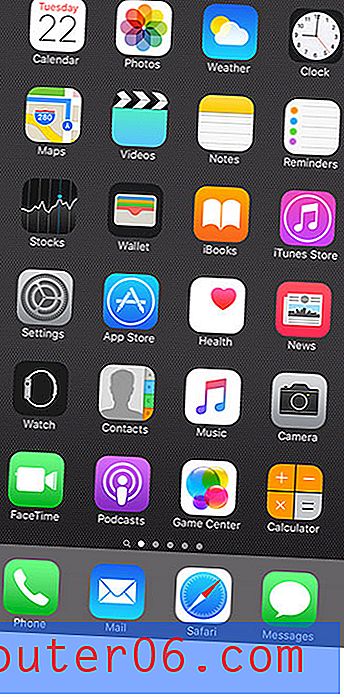Come stampare su una pagina in Excel 2011
La stampa può essere una delle attività più fastidiose che si svolgono su base regolare e questo non è più evidente che in Excel. Puoi creare liberamente fogli di lavoro di qualsiasi dimensione, ma non sempre sono conformi al formato della carta su cui desideri stamparli. Quindi, se vuoi forzare una cartella di lavoro in Excel 2011 per adattarla a una sola pagina, puoi farlo seguendo i passaggi descritti di seguito.
Adatta un foglio di calcolo a una pagina in Excel 2011
Mentre ci concentreremo sull'adattamento di un foglio di calcolo su una sola pagina in Excel 2011, puoi anche seguire questa stessa procedura per personalizzare il numero di pagine da stampare. Ad esempio, è possibile configurare un foglio di lavoro di Excel per stampare tutte le colonne su una pagina, ma distribuire le righe su pagine aggiuntive. Questa è probabilmente una soluzione migliore se stai per stampare un foglio di calcolo di grandi dimensioni con un numero elevato di righe.
Passaggio 1: apri il foglio di calcolo in Excel 2011.
Passaggio 2: fare clic su File nella parte superiore dello schermo.

Passaggio 3: fare clic su Stampa nella parte inferiore del menu.
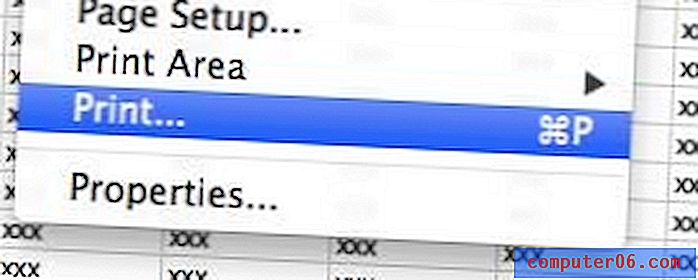
Passaggio 4: selezionare la casella a destra del ridimensionamento .
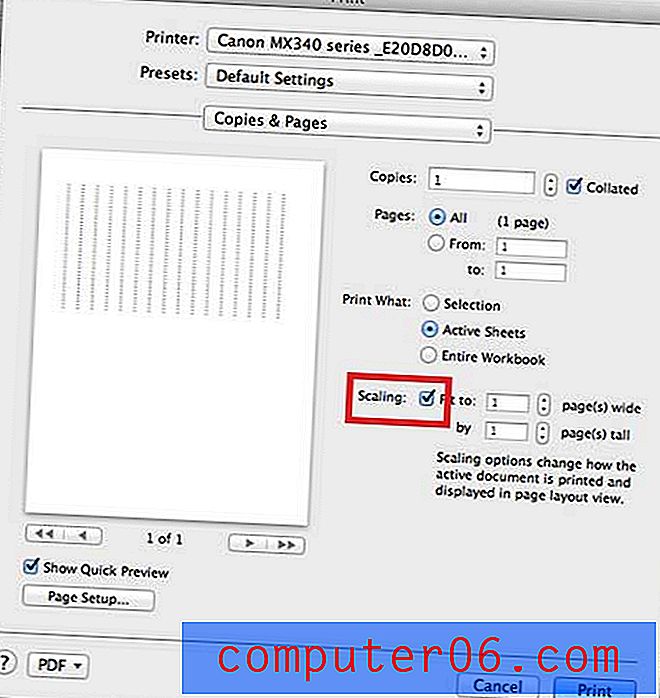
Passaggio 5: inserisci un 1 nei campi a destra di Adatta a: e per .
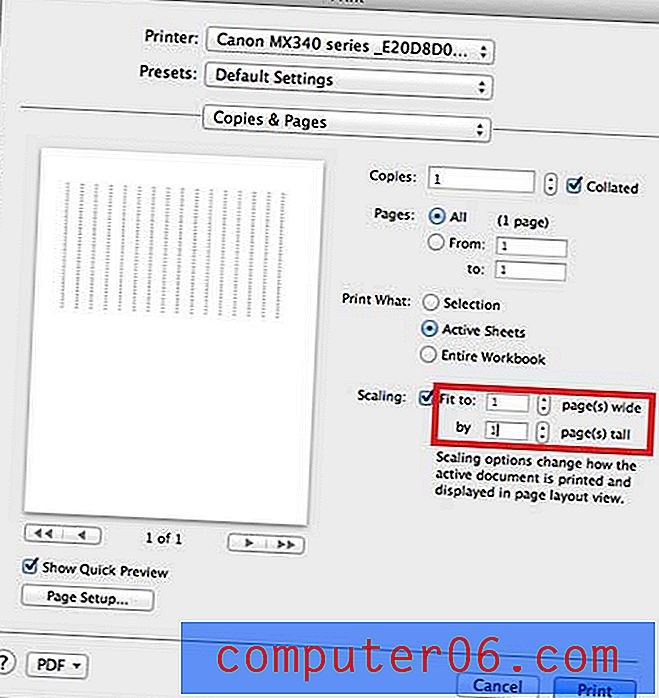
Passaggio 6: fare clic sul pulsante Stampa nella parte inferiore del menu.
Si noti che ciò può comportare del testo molto piccolo se si adatta un foglio di calcolo di grandi dimensioni a una pagina.
In precedenza abbiamo scritto su come stampare un foglio di calcolo su una sola pagina in Excel 2010. Leggi qui per sapere come.